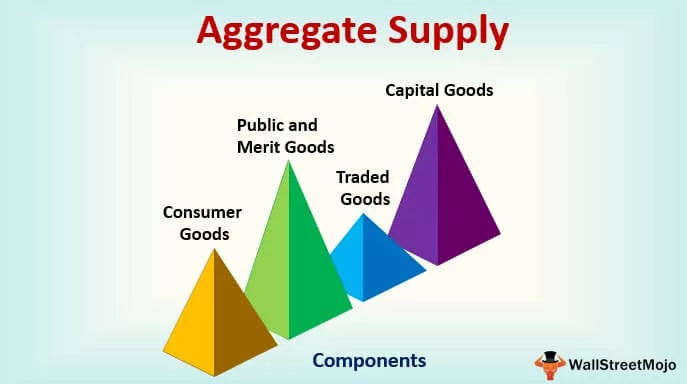Шта је обрада у Повер БИ-у?
Детаљно анализирање није ништа друго до следећи ниво хијерархијског увида у податке. На пример, када прикажете годишњи сажетак продаје, можда ћете желети да дубоко истражите сажетак „Месечни“, „Квартални сажетак“ и такође дневни резиме. Дакле, овде функција рашчлањивања Повер БИ игра пресудну улогу у приказивању детаљних увида у детаљно анализирање.
Прелазак са општег приказа података на детаљан приказ само кликом миша. Разлог зашто је детаљно анализирање важна је карактеристика Повер БИ-а, јер на годишњем графикону прихода можда ћете видети укупну продају као „2 милиона“, али постоје шансе да већина прихода генерише у једном кварталу или неколико месеци сама тако да ће се детаљнијим прегледом резимеа у дубље добити тачну слику.

Како се користи опција „бушења“ у програму Повер БИ?
Радну свеску можете преузети да бисте користили исту датотеку као и ми у овом примеру.
- Да бисмо то демонстрирали, користићемо доленаведене податке које можете преузети као екцел радну свеску да бисте вежбали заједно са нама.

- Сада створите груписани графикон колона за преглед годишњег сажетка продаје за ово превлачење и испустите колону „ Датум наруџбине “ у „ Ос “, а колону „ Продаја “ у „ Вредност “.

- Ово је створило годишњи графикон колона.

- Испод „ Ос “ када повучемо и испустимо колону „ Датум наруџбине “, видимо да је креирала хијерархију датума у терминима „ Година, Квартал, Месец и Дан “.

- Кад год постоји хијерархија, можемо користити опције „ Бушење надоле и бушење “. Када пажљиво погледате дно графикона, видећемо неке тастере са стрелицама.

Прва је „ Стрелица нагоре “, друга је „ Стрелица надоле “, трећа је „ Двострука стрелица надоле “, а друга опција „ Прошири “.
- За сада „Стрелица нагоре“ није активна јер је у хијерархији датума поруџбине прва опција „ Година “, а графикон приказује само резиме „Године“, тако да не можемо даље ићи горе.

- Следећа опција испод „Година“ је „Четвртина“, па ће сада, ако кликнете на „ Двострука стрелица надоле “, приказати графикон „ Квартално “.

- Као што видите горе, једном смо кликнули на „ Двострука стрелица надоле “ и она је прешла дубље на следећи ниво, тј. „ Квартално “ графикон, а такође је и „ Стрелица нагоре “ активан од када смо померили један ниво доле или једна хијерархија доле сада можемо ићи горе.

- Слично томе, када кликнете на ову „ Двоструку стрелицу надоле “, помериће се за још један ниво даље и приказује месечни резиме.

- Сада приказује месечни резиме. Слично томе, када још једном кликнете на „ Двострука стрелица надоле “, доћи ће до последњег нивоа хијерархије, тј. „ Дана “.

- Након достизања последњег нивоа хијерархије, више не анализирамо.

- Дакле, ако притиснемо опцију бушења, то ће нас одвести изнад нивоа са тренутног нивоа, тј., Као што је приказано доле.
Дани >>> Месеци >>> Квартали >>> Године .
- Када смо на првом нивоу хијерархије, тј. „ Године “, можемо видети да је опција „ Прошири “ омогућена.

- Ово ће проширити све одједном. Кликните на ову опцију да бисте видели њен утицај.

- Кликом на ову опцију када нам је однела једну хијерархију, тј. „Година и тромесечје“, сада кликните још једном да бисте видели „ Годишње, тромесечно и месечно “.

- Вредности „Кс-Акис“ не изгледају уредно, зар не? То је више повезано са подешавањима „осе Кс“, прво се вратите на ниво „ 1. хијерархије“, односно „Година“.

- Сада кликните на опцију „ Формат “. Кликните на падајућу листу „ Кс-Акис “.

- Из „ Типе “ одаберите „ Цатегорицал “ као опцију.

- Оног тренутка када одаберете „Цатегорицал“ као опцију „Типе“ на дну исте опције „Кс-Акис“, омогућиће опцију „ Цонцатенате Лабелс “. „ Искључите “ ову функцију.

- Након тога, кликните на опцију „Прошири“ да бисте видели уредно поравнање „Кс-Акис“.

Сада „ Годину “ можемо видети само једном за сва четири тромесечја.
Детаљна анализа за не датумске колоне
Не само за колоне, већ и за не-датумске колоне, али такође можемо применити ову функцију детаљног приказа.
- На пример, морамо да видимо како „ Категоријски “ и „ Подкатегоријски “ анализирају резиме за овај први уложак „ Категоријски “.

- Сада погледајте графикон.

- Сада превуците и испустите колону „ Подкатегорија “ мало испод колоне „Категорија“ испод „ Оси “ графикона.

- Сада погледајте графикон.

Чим убацимо још један графикон поља, омогућио је опцију детаљног приказа, тако да помоћу детаљног приказа можемо видети сажети графикон „По категоријама“ и „Подкатегорије“.
Напомена: Датотека Повер БИ Дрилл Довн такође се може преузети са доње везе и може се погледати коначни излаз.
Овај образац функције Повер БИ Дрилл Довн можете преузети овде - Повер БИ Обрада шаблона функцијеСтвари које треба запамтити
- За детаљну анализу потребна је хијерархија колона која се користи са визуелним елементима.
- Хијерархија датума се аутоматски креира.
- Нису сви визуелни елементи подржани детаљним детаљима.